一 Rsync概述
1.1、什么是Rsync
rsync是一款开源,快速,多功能的可实现增量的本地或远程的数据镜像同步备份的优秀工具。适用于多个平台。从软件名称可以看出来是远程同步的意思(remote sync)可实现全量备份与增量备份,因此非常适合用于架构集中式备份或异地备份等应用。
端口: 873
运行模式: C/S B/S
1.2、rsync特性
1、支持拷贝特殊文件如链接文件、设备等
2、可以有排除指定文件或目录同步的功能,相当于tar的排除功能
3、可以做到保持原文件或目录的权限、时间、软硬链接、属主、组等所有属性均不改变
4、可以实现增量同步,即只同步发生变化的数据,因此数据传输效率很高
5、可以使用rcp,rsh,ssh等方式来配合传输文件(rsync本身不对数据加密)
6、可以通过socket(进程方式)传输文件和数据(服务端和客户端)。
7、支持匿名的或认证(无须系统用户)的进程模式传输,可实现方便安全的进行数据备份及镜像
1.3、传输方式
拉复制(下载): rsync备份服务器定期去所有主机上拉取数据
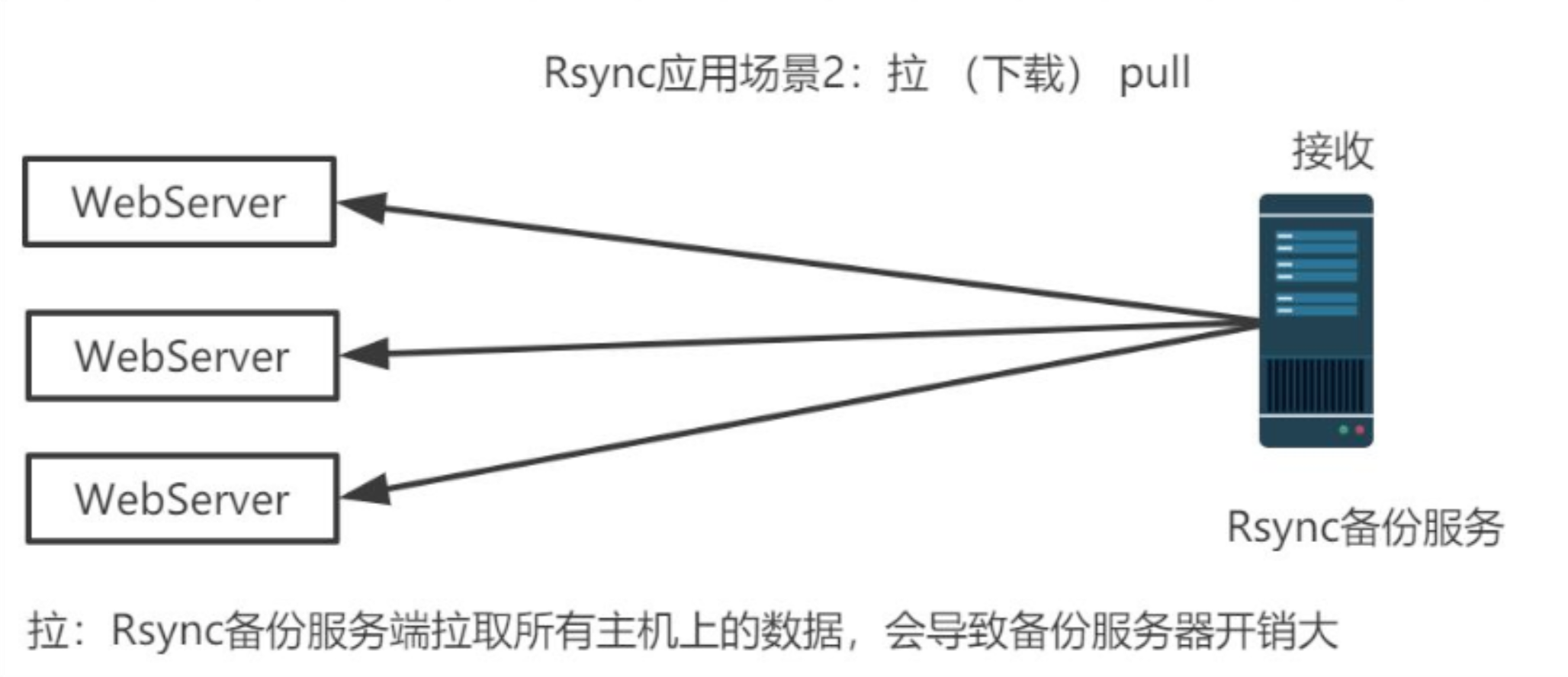
推复制(上传): 所有主服务器将本地数据推送至从服务器
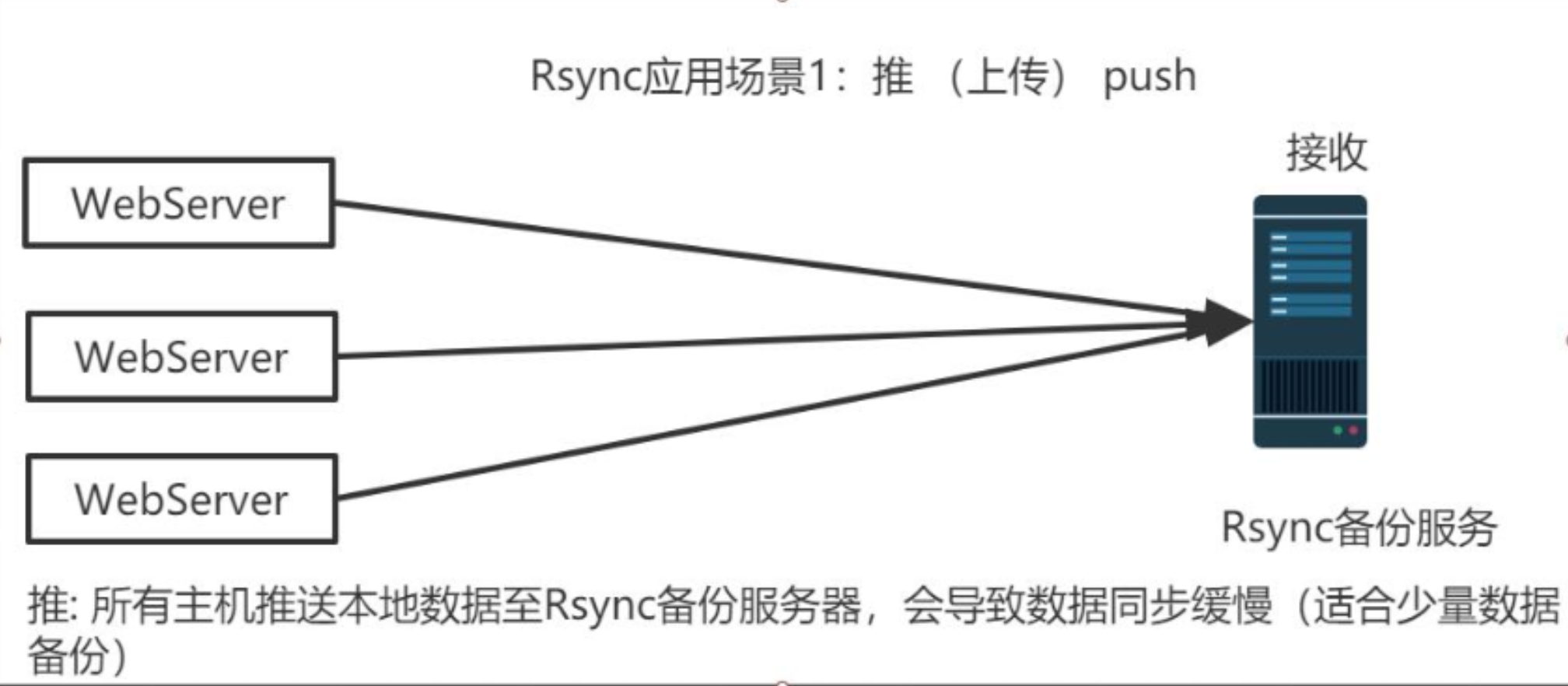
在日常使用中,这两种形式都是混合使用的如:
大量数据备份
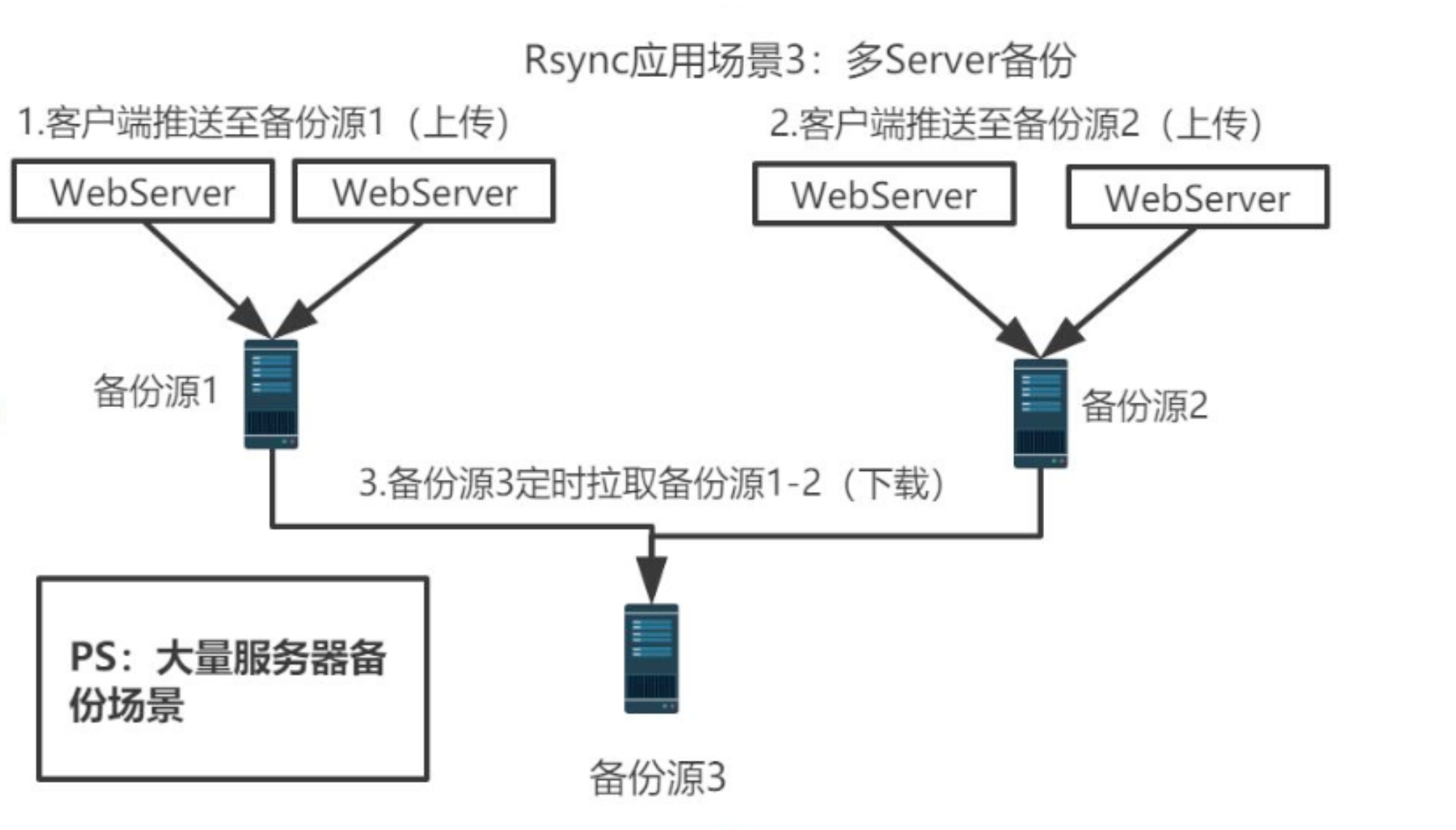
异地备份
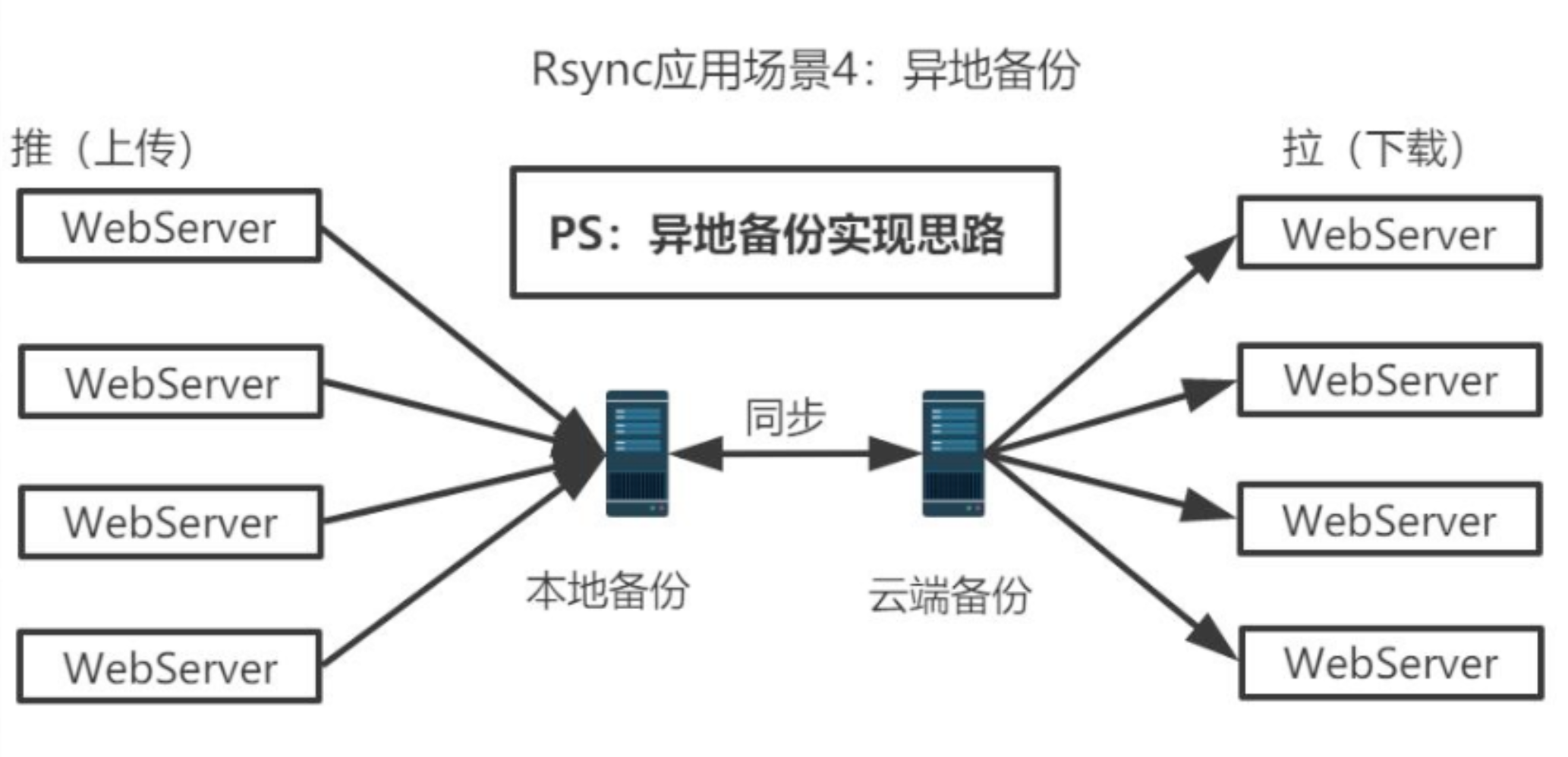
二 rsync拉复制实战
环境:
- 两台主机,IP地址为192.168.11.16,192.168.11.100
- 操作系统为CentOS8
- 关闭selinux和防火墙
需求: 希望192.168.11.100这台主机/cache目录的数据与192.168.11.16这台主机/cache目录中的数据保持一致
step1 在192.168.11.16这台主机上制作rsync服务
[root@zutuanxue ~]# rpm -qa | grep rsync
rsync-3.1.3-4.el8.x86_64
#检查是或否安装的相关软件包
[root@zutuanxue ~]# mkdir /etc/rsyncd
[root@zutuanxue ~]# vim rsyncd.conf
uid=root #定义以哪个用户的身份启动进程
gid=root #定义以哪个组的身份启动进程
port=873 #此服务默认端口873
max connections=0 #最大连接数(正整数),0代表不限制。
log file=/var/log/rsyncd.log #定义日志文件位置
pid file=/var/run/rsyncd.pid #定义pid文件位置
lock file=/var/run/rsyncd.lock #定义锁定文件位置,避免多开
motd file=/etc/rsyncd/rsyncd.motd #定义欢迎信息
read only=yes #权限为只读
hosts allow=192.168.11.0/24 #允许的网段
hosts deny=* #拒绝所有,允许个别
[www] #定义共享名称为www
path=/cache #路径
list=yes #允许别人看到
ignore errors #忽略错误
auth users=hello #授权的账号
secrets file=/etc/rsyncd/rsyncd.secrets #密码文件
setp2 建立欢迎信息文件,内容随意
[root@zutuanxue ~]# vim /etc/rsyncd/rsyncd.motd
step3 建立密码文件
[root@zutuanxue ~]# vim /etc/rsyncd/rsyncd.secrets
hello:123456
[root@zutuanxue ~]# chmod 600 rsyncd.secrets
step4 建立cache目录和文件
[root@zutuanxue ~]# mkdir /cache
[root@zutuanxue ~]# touch /cache/file{1..10}
step5启动服务
[root@zutuanxue ~]# rsync --daemon --config=/etc/rsyncd/rsyncd.conf
[root@zutuanxue ~]# lsof -i :873
step6 在192.168.11.100上建立密码文件并修改权限
[root@slave ~]# vim /etc/rsync.pw
123456
[root@slave ~]# chmod 600 /etc/rsync.pw
[root@slave ~]# mkdir /cache
step7 同步测试
[root@slave ~]# rsync -avzP --delete --password-file=/etc/rsync.pw hello@192.168.11.16::www /cache
rsync参数
-a 归档模式传输,相当于-rlptgoD一起使用
-v 详细模式输出
-z 传输时进行压缩以提高效率
-r 递归传输目录及子目录,即目录下得所有目录都同样传输
-t 保持文件时间信息
-o 保持文件属主信息
-p 保持文件权限
-g 保持文件属组信息
-l 保留软连接
-P 显示同步的过程及传输时的进度等信息
-D 保持设备文件信息
-L 保留软连接指向的目标文件
--exclude=PATTERN 指定排除不需要传输的文件模式
--bwlimit=1m 限速传输
--delete 让目标目录和源目录数据保持一致
--password-file 指定密码文件位置
step8 定义计划任务
[root@slave ~]# crontab -e
* * * * * rsync -avzP --delete --password-file=/etc/rsync.pw hello@192.168.11.16::www /cache
step9 将11.16主机上文件进行调整,观察是否改变
三 Rsync推复制
环境:
- 两台主机,IP地址为192.168.11.16,192.168.11.100
- 操作系统为CentOS8
- 关闭selinux和防火墙
需求: 希望192.168.11.100这台主机/cache目录的数据与192.168.11.16这台主机/cache目录中的数据保持一致
注:停止192.168.11.16主机上的rsync服务
step1 在192.168.11.100这台主机上制作rsync服务
[root@slave ~]# rpm -qa | grep rsync
rsync-3.1.3-4.el8.x86_64
#检查是或否安装的相关软件包
[root@slave ~]# mkdir /etc/rsyncd
[root@slave ~]# vim rsyncd.conf
uid=root #定义以哪个用户的身份启动进程
gid=root #定义以哪个组的身份启动进程
port=873 #此服务默认端口873
max connections=0 #最大连接数(正整数),0代表不限制。
log file=/var/log/rsyncd.log #定义日志文件位置
pid file=/var/run/rsyncd.pid #定义pid文件位置
lock file=/var/run/rsyncd.lock #定义锁定文件位置,避免多开
motd file=/etc/rsyncd/rsyncd.motd #定义欢迎信息
read only=no #权限为不只读(可写)
hosts allow=192.168.11.0/24 #允许的网段
hosts deny=* #拒绝所有,允许个别
[www] #定义共享名称为www
path=/cache #路径
list=yes #允许别人看到
ignore errors #忽略错误
auth users=hello #授权的账号
secrets file=/etc/rsyncd/rsyncd.secrets #密码文件
setp2 建立欢迎信息文件,内容随意
[root@slave ~]# vim /etc/rsyncd/rsyncd.motd
step3 建立密码文件
[root@slave ~]# vim /etc/rsyncd/rsyncd.secrets
hello:123456
[root@slave ~]# chmod 600 rsyncd.secrets
step4 建立cache目录
[root@slave ~]# mkdir /cache
step5启动服务
[root@slave ~]# rsync --daemon --config=/etc/rsyncd/rsyncd.conf
[root@slave ~]# lsof -i :873
step6 在192.168.11.16上安装监控软件
[root@zutuanxue ~]# tar fx sersync2.5_32bit_binary_stable_final.tar.gz -C /usr/src/
[root@zutuanxue ~]# cd /usr/src/GNU-Linux-x86/
step7 配置监控软件
[root@zutuanxue ~]# vim confxml.xml
<sersync>
<localpath watch="/cache">
<remote ip="192.168.11.100" name="www"/>
.
.
.
<rsync>
<commonParams params="-artuz"/>
<auth start="true" users="hello" passwordfile="/etc/rsync.pw"/>
[root@zutuanxue ~]# vim /etc/rsync.pw
123456
[root@zutuanxue ~]# chmod 600 rsync.pw
step8 启动监控软件
[root@zutuanxue ~]# ./sersync2 -r #第一次启动加-r 可以查看到工作流程
step9 重新打开一个终端,在192.168.11.16上建立、删除文件,去192.168.11.100上查看是否同步成功